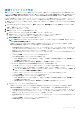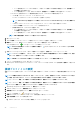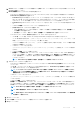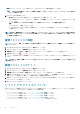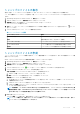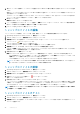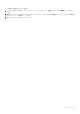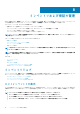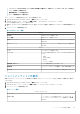Users Guide
▪ ホスト証明書をダウンロードおよび保存して、今後すべての接続でその証明書の検証を行うには、証明書チェッ
クを有効にする を選択します。
▪ ホスト証明書をチェックせず、保存しない場合は、証明書チェックを有効にする を選択しないでください。
• Active Directory を使用せずにホスト資格情報を設定するには、次のいずれかの操作を実行します。
○ ユーザー名 テキストボックスでは、ユーザー名が root です。
root のユーザー名はデフォルトのユーザー名であり、変更はできません。
メモ: Active Directory が設定されている場合、root でないどのような Active Directory ユーザー名も選択でき
ます。
○ パスワード テキストボックスにパスワードを入力します。パスワードは 127 文字に制限されています。
○ パスワードの確認 テキストボックスにパスワードを再度入力します。
○ 証明書の確認のため、次のいずれかを選択します。
▪ ホスト証明書をダウンロードおよび保存して、今後すべての接続でその証明書の検証を行うには、証明書チェッ
クを有効にする を選択します。
▪ ホスト証明書をチェックせず、保存しない場合は、証明書チェックを有効にする を選択しないでください。
メモ: OMSA 資格情報は、ESXi ホストに使われたものと同じです。
4. 次へ をクリックします。
5. ホストの選択 ダイアログボックスで、この接続プロファイルのホストを選択し、OK をクリックします。
6. 関連ホスト ページで、接続プロファイル用のホストを 1 つまたは複数追加します(必要な場合)。
ホストを追加するには、
アイコンをクリックし、次に OK をクリックします。
メモ: ESXi 6.5 以降を実行しているホストを選択する場合は、 アイコンをクリックして、すべてのホスト上の WBEM
サービスを有効にします。
7. 接続プロファイルをテストするには、1 台または複数のホストを選択し、接続テスト アイコンをクリックします。
メモ: このステップは任意です。このステップで、ホストおよび iDRAC の資格情報が正しいかどうかを検証します。任意
であっても、接続プロファイルをテストすることをお勧めします。
メモ: WBEM サービスが ESXi 6.5 以降のホストで有効になっていないと、テスト接続は失敗します。
8. プロファイルの作成を完了するには、次へ をクリックします。
iDRAC Express または Enterprise カードがないサーバでは、このシステムに対する iDRAC テスト接続結果は 該当なし と表示され
ます。
接続プロファイルの変更
接続プロファイルを作成した後に、プロファイル名、説明、関連ホストと iDRAC、およびホストの資格情報を編集することができ
ます。
メモ: この手順中に表示される vCenter は、同じシングルサインオン(SSO)で認証されています。vCenter のホストが見え
ない場合、別の SSO にあるか、バージョン 5.5 以前の VMware vCenter を使用しているためと考えられます。
メモ: インベントリ、保証、または展開ジョブが実行中の場合は、接続プロファイルを更新しないようにします。
メモ: インベントリ、保証、または展開ジョブが実行中の場合は、接続プロファイルに関連付けられているホストを別の接続
プロファイルに移動したり、接続プロファイルからホストを削除したりしないようにします。
1. OpenManage Integration for VMware vCenter で、管理 をクリックします。
2. プロファイル をクリックし、資格情報プロファイル をクリックします。
3. 資格情報プロファイル を展開してから、接続プロファイル をクリックします。
4. プロファイルを選択して、
アイコンをクリックします。
5. 接続プロファイル ウィンドウの ようこそ タブで、情報を読んで 次へをクリックします。
6. 名前と資格情報 タブで、次の手順を実行します。
a. プロファイル の下で、プロファイル名 と 説明 (オプション)を入力します。
42 プロファイル